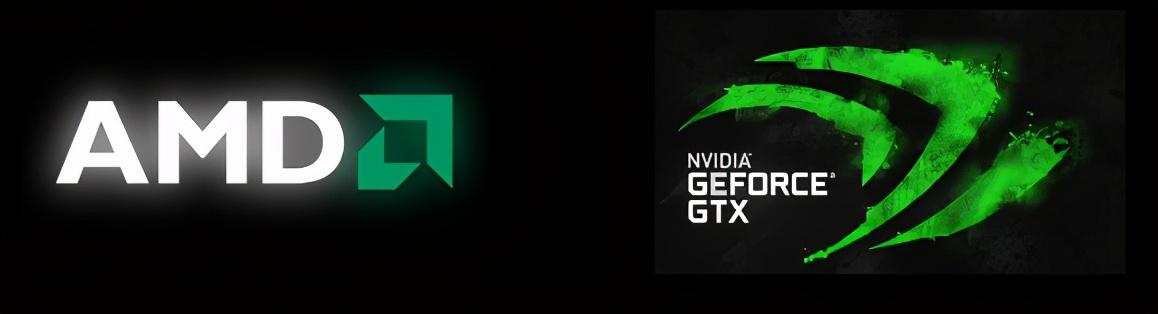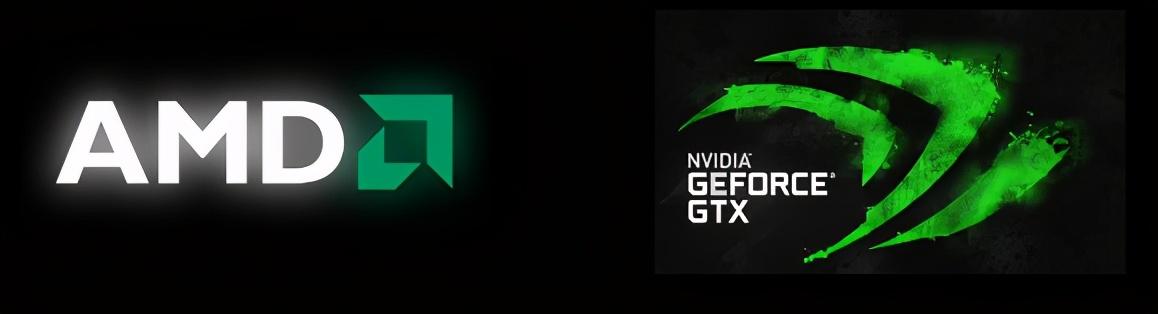前言大家好,我是林总,KVM集中管控技术,用一套或数套终端设备在多个不同操作系统的多平台主机之间切换,实现一个或多个用户使用一套或多套终端去访问和操作一台至数千台以上设备并对其实现深层次操作的功能。不需要在服务器设备上安装任何软件和硬件,从BIOS到Windows真正的主板级访问;支持多平台多操作系统。正文
2、KVM特点
1.扩展空间、优化配置: 节省大量空间(显示器);布线整齐,条理化;
2.提高效率、保障系统:用户控制实现人机隔离;节约人力资源,提高维护效率,加强系统的安全和稳定 ;
3.降低成本、增强竞争实力:降低设备成本,降低硬件、软件费用,减少电力等能源的消耗,减少人员、场地等费用,降低运营成本 ;
4.更及时、更便捷地处理机房问题: 不仅减少了机房布线的复杂性,更利于机房的整齐规划,使用强大的用户管理提升了机房整体的分析和管理,更能及时地发现和处理机房隐患,有效地保障机房的正常运行。
5.集中、安全地管理服务器: 不必担心进出机房所带来的不安全因素,在办公桌便可以对机房的服务器进行集中管理,确保了机房的安全
3、产品组成
主要由 4套KVM 主机器,4套三合一液晶操作台,1套集中管控平台 ,48个服务器连接模块,安装在每个网络机柜中,组成一套机房KVM系统 。
4、组网模式
二、KVM系统操作
1、本地控制端登录
首先确定是KVM切换器和服务器正常开机状态,正常情况下都是开机的,本地控制端,找到三合一液晶操作台,从机柜拉出来,打开屏,输入账号:administrator,密码:xxxxxx,如下图
进入主机界面:访问端口-连接-KN2132VA-01(绿色,代表接了服务器,灰色代表没有接服务器),用鼠标双击绿色电脑,黑下屏就会进入服务器,具体如下图
2、远程控制端登录
远程登录需要KVM切换器IP地址,下面就10.xx.xx.xxx这台KVM切换器为例,打开浏览器,输入IP地址,输入账号:administrator,密码:xxxxxx,点登入,如下图
进入主机界面:访问端口-连接-KN2132VA-01(绿色,代表接了服务器,灰色代表没有接服务器),用鼠标双击绿色电脑,黑下屏就会进入服务器,具体如下图
双击绿色电脑后,进入服务器了,就可以远程操作服务器,如下图:
以上就本地和远程操作KVM系统。
三、常见故障分析
1、KVM端口不出画面
1.初次安装,请确认服务器连接模块指示灯是否正常,若指示灯都正常亮,KVM端口图标呈绿色状态,请重启服务器看是否出画?
2.检查服务器显卡驱动是否安装,调整服务器分辨率 1024*768@60HZ看是否出画?
3.使用过程突然不出画或是画面跑偏,请点击魔术面板上视频自动同步按钮,看调整后是否出画?
4.查看服务器连接模块是否正常工作,查看服务器连接模块固件版本。更新设备及模块的固件版本,看是否出画?
5.更换新的服务器连接模块看是否出画?
2、鼠标无法自动同步
1.初次安装,确认服务器连接模块为USB接口,点击勾选魔术面板上鼠标自动同步图标。
2.请确认服务器连接模块设置的操作系统与服务器操作系统是否吻合?
3.服务器连接模是不没有插好,或是KVM网线是不是没有插好,如网线不通。
3、KVM远程访问故障
1.请确认KVM切换器设备IP地址可以ping通?
2.KVM切换器设备本机访问服务器正常?
3.请在防火墙中开放KVM切换器设备IP,或80、443、9000、9001、9002、9003;
4.请确认IE版本为IE8或以上,请信任KVM切换器及降低IE的安全策略?